
Uvod u Gantt Chart Software
To je alat za upravljanje projektima u kojem možete ugostiti projekt, dodijeliti mu timove, timski se sati mogu evidentirati, vremenski redovi su dostupni, raspored rezultata može se planirati, ovisnosti među rezultatima mogu se planirati i članovi tima mogu pružiti svoje prilagođene ulazi također. Postoje odredbe za pohranu datoteka, urezivi se mogu ažurirati, najnoviji se mogu preuzeti iz spremišta i spremištima se može lako upravljati. Pogledajmo sada kako započeti s Gantt Chart Software, kreirati projekte i postaviti dodatne podakcije:
Koraci za početak s Gantt Chart Software
U nastavku slijedi nekoliko koraka koje je potrebno slijediti kako biste započeli s Gantt-ovim dijagramom -
Korak 1
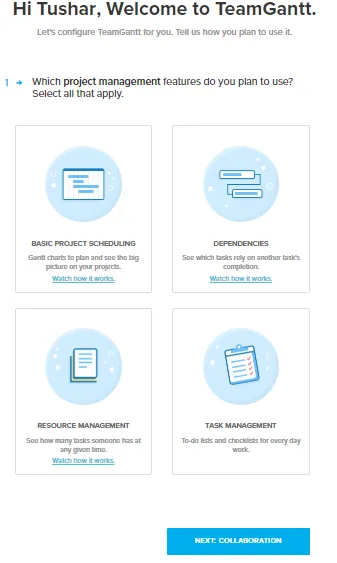
Korak 2
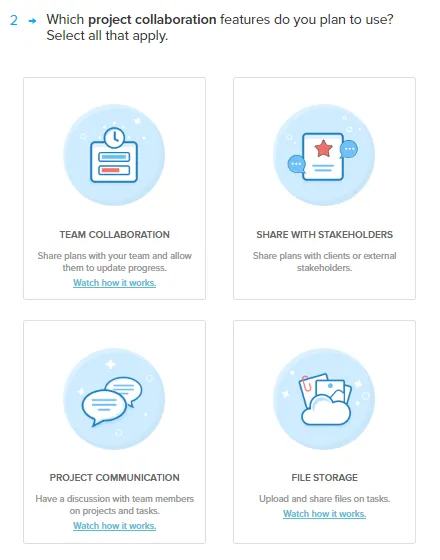
3. korak

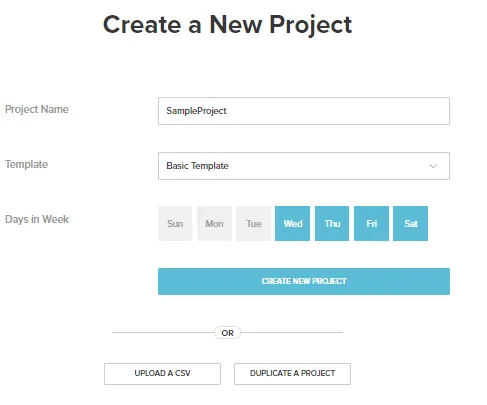
- Ganttova karta način je vizualnog izgleda cijelog projekta tako da se vidi veća slika, upravljanje timom tako da tko treba raditi na onome i do kada. To je alat za upravljanje projektima.
- Zadaci se mogu stvoriti i povezati ih tako da tim postane svjestan onoga što će poduzeti nakon trenutnog zadatka, tj. Hijerarhije djelovanja im postaje jasna. Jednom kada koordinator tima napravi postavljene master planove, pošta se dostavlja spomenutom timu i oni odatle mogu započeti s tim.
- Sva komunikacija povezana je izravno sa zadacima, prikazi nadzorne ploče mogu se mijenjati kao da je prikaz kalendara tamo.
- Vizualni susreti postoje za slučajeve kada, ako jedna osoba uzima više od predviđenog vremena, koji je učinak na ostatak tima. Opterećenje timova može se pregledati i upravljati, kontrolni popisi mogu se upravljati, može se raditi i komunikacija i suradnja na zadacima.
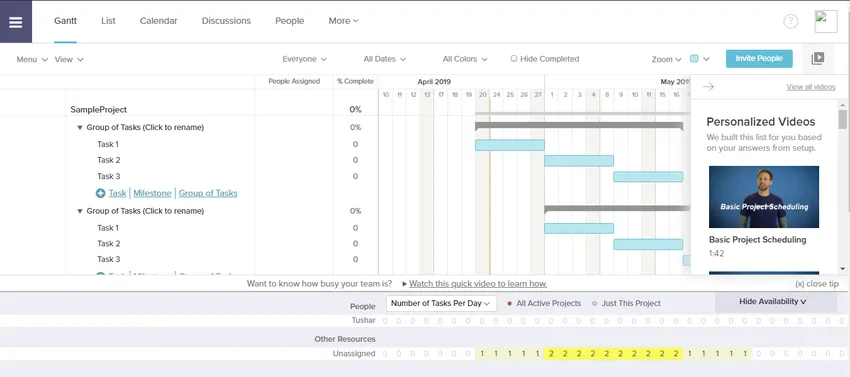
Pogled na nadzornoj ploči za projekt (Ganttov prikaz)
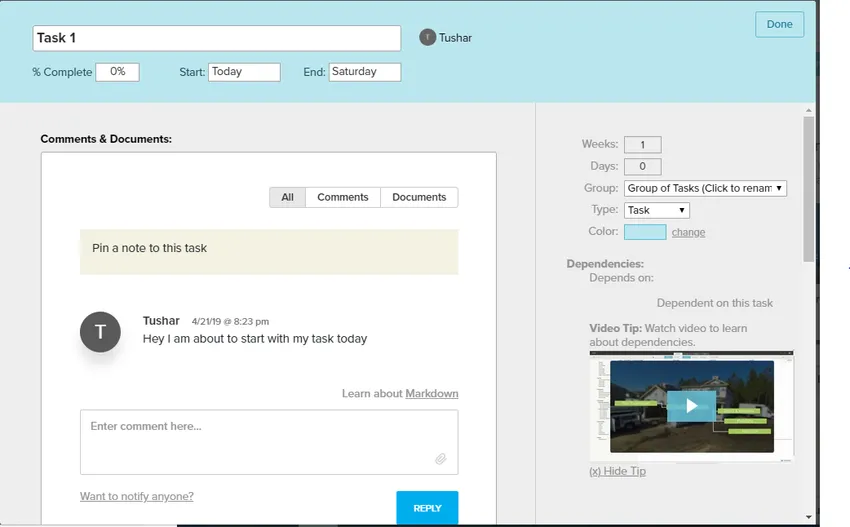
Pojedinosti u vezi sa zadacima
Sada ćemo razgovarati o glavnim značajkama koje proizvod podržava -
Zakazivanje projekta
Ovdje se bavimo činjenicom gdje je smjena planirana, a također bismo trebali održavati pravi redoslijed izvršavanja zadataka prema potrebi. Stoga ovisnosti i sukobe mogu se vidjeti kada se ugledaju u posao. Jednom kada povežemo zadatke, između njih se pojavljuje crta ovisnosti u crvenoj boji koja pokazuje hijerarhiju zadataka koje treba obaviti za tjedan dana. Ovisnosti se mogu izbrisati dvoklikom miša na prozor ovisnosti i klikom na znak križa protiv sljedeće sljedeće ovisnosti koja se tamo pojavljuje.
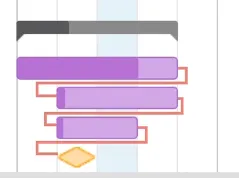
Polazišta
Osnovne vrijednosti dodijeljene su u početku samo kada se zadaju zadaci članovima tima, a sada može biti slučaj da se bilo koji od članova odloži iznenada ili ako dođe do promjene vremena isporuke predmeta, tako da bi to dovelo do pomicanje rasporeda Nova osnovna crta može se stvoriti klikom na izbornik -> početne točke -> datum će se pojaviti.

Bazna linija se pojavljuje u sivoj traci koja daje razliku između rasporeda i originalnog osnovnog skupa.
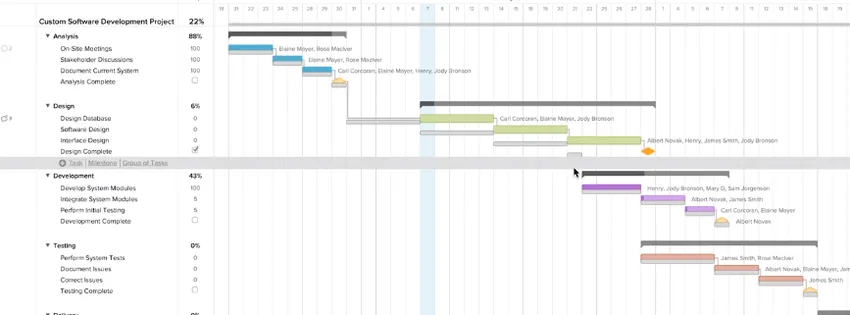
Pozovite nekoga u svoj projekt
U svom projektu možete ljude dodati u bilo kojem trenutku klikom na karticu ljudi na vrhu i tada ćete vidjeti način prikazan ispod uzorka projekta i opciju za pozivanje korisnika. Ti korisnici mogu vidjeti kodove, dokumente itd. Sve o čemu želite razgovarati.
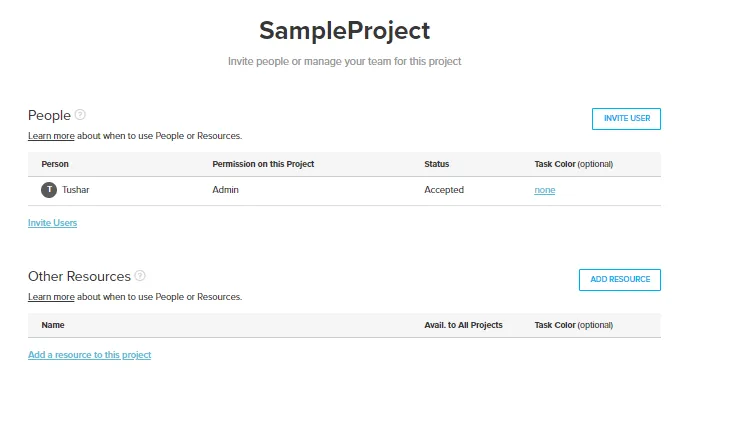
Trebate samo spomenuti ime i e-adresu osobe koja se dodaje, a ta će osoba biti obaviještena i od nje se moći pridružiti.

Suradnja tima
Postoje pregled Gantta, pregled kalendara i prikaz popisa kako bi se vidio timski rad. Zadaci prikazani određenim ljudima ili resursima mogu se vidjeti klikom na padajući izbornik "Svi". Kako vrijeme prolazi, krug se pojavljuje članu tima kojem je dodijeljen taj zadatak, s brojem dana koji mu je preostao i primjerom kada bi ga trebao pokriti.
Dijelite sa dionicima
Ponekad je potreban uvjet da dionici imaju uvid u izvršeni zadatak, a dionici mogu biti jedan ili više njih. Dakle, u slučaju da vaš projekt uokviri projekt ako ga treba podijeliti s ljudima, onda ga možete ispisati u PDF formatu klikom na „Izvezi u PDF“ ili ugradnju poveznice za projekt koji je samo za čitanje. pod uvjetom.

Iz izbornika se može stvoriti veza za ugrađivanje i trebamo označiti projekte koje trebamo pokazati. Tamo bi se prikazao URL koji nosi pristup projektu u načinu rada samo za čitanje.
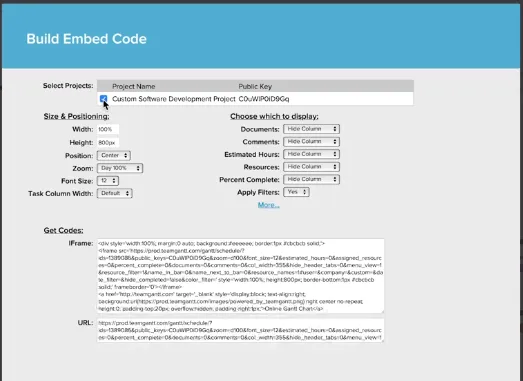
Pohrana datoteka
Gantt ovime pruža sljedeće značajke -
Kao tko ima dosje? Je li to najnovija verzija? Je li to tačna datoteka povezana s zadatkom? U Ganttu se datoteka može priključiti izravno zadatku, a nove verzije datoteke mogu se nadograditi na isti. To se može učiniti odabirom opcije komentara koja se pojavljuje slijeva kad odaberemo zadatak. Dokument možete povući i ispustiti ili pregledavati iz sustava.
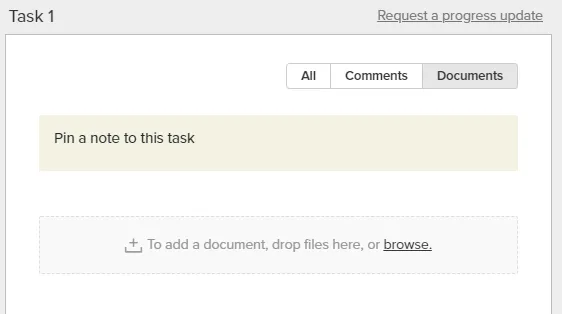
Procjena sati
- Postoji odredba o dodjeli broja sati zadatku koji bi članovi tima trebali raditi dnevno. Ova se opcija može omogućiti ili onemogućiti na temelju zahtjeva.
- Ovaj zadatak može se vidjeti ili za sve aktivne projekte ili za trenutno aktivni projekt.
- Ove sate također se mogu uređivati i ažurirati.
Izvještavanje
- To se zapravo odnosi na provjeru zdravstvenog stanja projekta, što znači gdje je projekt trenutno stigao. Postotak realizacije projekata može se vidjeti, postoje tri boje, zeleni su zadaci prema rasporedu, žuta je iza rasporeda, a narančasti zadaci kasne.
- Izvješće o praćenju vremena pruža se i tako da ima jasnu predodžbu o vremenskim rokovima koji su dodijeljeni i koji članovi moraju uskladiti.
Donji je snimak podijeljen u kojem se spominje gore ispričana slika -
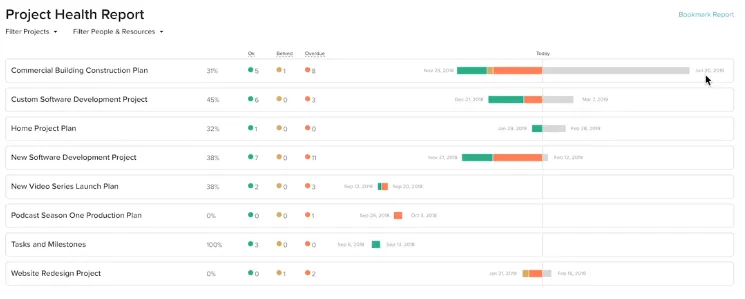
Cijene softvera Gantt Chart
Početnih 6 dana može se uzeti kao pokus za istraživanje softvera i iskorištavanje nišnih značajki proizvoda. Od danas se određivanje cijena vrši na temelju niže podijeljenog snimka.

Preporučeni članci
Ovo je vodič za Gantt Chart Software. Ovdje razgovaramo o Uvodu, Koracima i značajkama Gantt Chart Software-a, zajedno s dijagramom. Možete pogledati i sljedeći članak da biste saznali više -
- Ganttova karta u upravljanju projektima
- Primavera Software
- Excel Gantt Chart
- Excel Clustered Column Chart